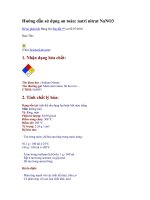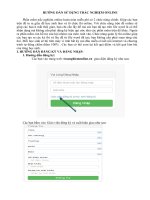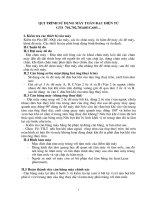HƯỚNG DẪN SỬ DỤNG THANH TOÁN ONLINE
Bạn đang xem bản rút gọn của tài liệu. Xem và tải ngay bản đầy đủ của tài liệu tại đây (3.32 MB, 30 trang )
HƯỚNG DẪN SỬ DỤNG
THANH TOÁN ONLINE
Straight2Bank Pocket Guide Version 2.0
Page 1 of 30
Last Update: 18 Nov 2011
Mục lục
A. HƯỚNG DẪN ĐĂNG NHẬP HỆ THỐNG ...................................................................................................3
1. Đăng nhập lần đầu bằng mật mã...................................................................................................................3
2. Kích hoạt token (đối với người dùng đăng nhập bằng Token) .....................................................................4
2.1 Đăng nhập bằng mật mã và duyệt lệnh bằng Token ..............................................................................4
2.2 Đăng nhập và duyệt lệnh bằng Token ....................................................................................................5
3. Cách đăng nhập đối với người dùng sử dụng chung Token cho nhiều Group ID ........................................7
4. Mở khóa Token.............................................................................................................................................7
B. HƯỚNG DẪN SỬ DỤNG HỆ THỐNG STRAIGHT2BANK .......................................................................8
1. Kiểm tra số dư tài khoản...............................................................................................................................8
2. Kiểm tra các giao dịch phát sinh...................................................................................................................9
3. In sao kê tài khoản ......................................................................................................................................10
4. Cách thực hiện thanh toán online................................................................................................................12
4.1 Tạo lệnh ................................................................................................................................................12
4.2 Duyệt lệnh.............................................................................................................................................13
4.3 Chỉnh sửa/Hủy bỏ/Đóng gói/Hủy đóng gói/Hủy duyệt lệnh ................................................................16
5. Tạo mới và chỉnh sửa thông tin người nhận ...............................................................................................17
5.1 Tạo mới thông tin người nhận ..............................................................................................................17
5.2 Chỉnh sửa thông tin người nhận: ..........................................................................................................20
6. Duyệt lệnh bằng điện thoại .........................................................................................................................21
C. MỘT SỐ TRƯỜNG HỢP ĐẶC BIỆT...........................................................................................................22
1. Soạn lệnh thanh toán Thuế.........................................................................................................................22
2. Lệnh mua bán ngoại tệ................................................................................................................................22
3. Thanh toán quốc tế - SWIFT code..............................................................................................................24
4. Cách tải tập tin chứa các lệnh thanh toán (Bulk import Payment/Payroll).................................................27
D. CẬP NHẬT/THAY ĐỔI THÔNG TIN.........................................................................................................28
1. Thiết lập lại mật khẩu, và thay đổi địa chỉ email ........................................................................................28
2. Tạo người sử dụng mới, xóa bỏ người dùng, cấp lại Token .......................................................................29
E. LIÊN HỆ ........................................................................................................................................................30
Straight2Bank Pocket Guide Version 2.0
Page 2 of 30
Last Update: 18 Nov 2011
A. HƯỚNG DẪN ĐĂNG NHẬP HỆ THỐNG
1. Đăng nhập lần đầu bằng mật mã
i.
Truy cập vào trang web Straight2Bank tại địa chỉ
ii.
Điền Group ID và User ID (Thông tin này được cung cấp trong email thông báo của ngân hàng
gửi đến địa chỉ email người dùng đã đăng kí)
iii.
Nhấn nút Login để đăng nhập
iv.
Điền mật mã tạm thời, bao gồm 6 kí tự, được gửi đến email người dùng đã đăng kí từ hệ thống
của ngân hàng Standard Chartered với tiêu đề “Straight2Bank User Login Password”.
v.
Nhấn nút Proceed
vi.
Hệ thống sẽ đưa ra một trong 3 câu hỏi, và câu trả lời mặc định như dưới đây. Điền câu trả lời này
vào ô trống và nhấn nút Submit.
a. Where is your favorite vacation destination? USA
b. What is your all time favourite sport team? MU
c. What is your favourite TV channel? BBC
vii.
Thay đổi mật mã đăng nhập mới
Old password
Mật mã tạm thời (nhận được trong email)
Mật mã cũ
New password
Mật mã mới người dùng tự đặt
Mật mã mới
Confirm new password Gõ lại mật mã mới đặt ở trên
Xác nhận mật mã mới
Straight2Bank Pocket Guide Version 2.0
Page 3 of 30
Last Update: 18 Nov 2011
Lưu ý: Mật mã phải từ 6 – 10 kí tự, bao gồm cả chữ và số, không được lặp lại 1 kí tự 3 lần
viii.
Nhấn nút Save. Người dùng đã thay đổi mật mã mới thành công và khi đó có thể vào được giao
diện chính của trang web.
Sau khi thay đổi mật mã mới thành công, người dùng đã có thể dùng mật mã mới cho
những lần đăng nhập kế tiếp. Để tăng tính bảo mật, cứ sau 90 ngày, người dùng được yêu
cầu thay đổi mật mã mới 1 lần. Vui lòng thực hiện theo các bước hướng dẫn ở trên để thay
đổi mật mã mới và đăng nhập trang web thành công.
Lưu ý: Người dùng không đặt mật mã mới trùng với 8 mật mã cũ đã đặt trước đây.
2. Kích hoạt token (đối với người dùng đăng nhập bằng Token)
2.1 Đăng nhập bằng mật mã và duyệt lệnh bằng Token
i.
Người dùng thực hiện các bước thay đổi mật mã như ở trên (A.1 trang 3). Để kích hoạt Token
dùng duyệt lệnh thì sau khi vào được giao diện chính của trang web, nhấn chọn VASCO Pin
Decryptor trong phần Utilities ở mục Transaction.
ii.
Hệ thống sẽ hiện ra thông báo như sau:
Straight2Bank Pocket Guide Version 2.0
Page 4 of 30
Last Update: 18 Nov 2011
Encrypted string: Người dùng điền đoạn mã chứa trong email được gửi từ hệ thống của ngân
hàng đến địa chỉ email đã đăng kí, với tiêu đề là “ Straight2Bank Security Token Activation”
Shared secret: người dùng điền thông tin như trong hồ sơ đã đăng kí, mặc định sẽ là họ tên đầy
đủ viết liền nhau cộng với các kí tự 123. Ví dụ: tên người dùng là NGUYEN VAN A, thì Shared
secret sẽ là NGUYENVANA123.
iii.
Nhấn chọn nút “Submit”
iv.
Mật mã để kích hoạt Token sẽ hiện ra, người dùng nhập dãy số này vào Token để thay đổi số PIN
mới:
v.
Cách thay đổi số PIN:
Nhấn nút ◄ để mở Token
Màn hình Token sẽ thể hiện “-------------“ và chữ Initial PIN
Bấm mật mã kích hoạt thể hiện ở trên vào Token
Màn hình Token sẽ thể hiện NEW PIN
Người dùng thay đổi số PIN mới, bắt buộc là 8 số
Màn hình Token sẽ thể hiện PIN CONF
Người dùng bấm lại số PIN mới đặt để xác nhận
Lưu ý: Người dùng có thể thay đổi số PIN mới khác bằng cách nhập số PIN cũ, nhấn và giữ nút ◄ trong
khoảng 3 giây cho đến khi trên màn hình Token hiện chữ NEW PIN. Sau đó người dùng sẽ nhập số PIN
khác và xác nhận lại.
2.2 Đăng nhập và duyệt lệnh bằng Token
i.
Truy cập vào trang web Straight2Bank tại địa chỉ
ii.
Điền Group ID và User ID (Thông tin này được cung cấp trong email thông báo của ngân hàng
gửi đến địa chỉ email người dùng đã đăng kí)
iii.
Nhấn nút Login để đăng nhập
iv.
Hệ thống sẽ hiện ra thông báo như sau:
Straight2Bank Pocket Guide Version 2.0
Page 5 of 30
Last Update: 18 Nov 2011
v.
Thực hiện tương tự các bước như mục ii - phần 2.1 (trang 4). Nhấn chọn nút Submit.
vi.
Mật mã để kích hoạt Token sẽ hiện ra, người dùng nhập dãy số này vào Token để thay đổi số PIN
mới hoặc đăng nhập trang web:
vii.
Cách thay đổi số PIN: tham khảo mục v - phần 2.1 (trang 5)
viii.
Cách đăng nhập hệ thống:
Nhấn nút Proceed trên màn hình Vasco Response
Hệ thống sẽ hiện ra thông báo “ENTER VASCO OTP”
Nhấn nút ◄ để mở Token
Màn hình Token sẽ thể hiện “---------------” và chữ Initial PIN
Điền số PIN mới
Màn hình Token sẽ thể hiện các kí tự “APPLI
”
Bấm phím 1 trên Token
Điền các con số trên màn hình Token vào trang web
Nhấn nút Proceed, người dùng đã có thể vào được giao diện chính của trang web ebanking.
ix.
Cách đăng nhập hệ thống cho các lần kế tiếp:
Truy cập vào trang web Straight2Bank
Nhập Group ID & User ID, nhấn Login
Trang web sẽ thể hiện thông báo “Enter Vasco OTP”
Nhấn nút ◄ để mở Token
Nhập 8 số PIN vào Token
Màn hình Token sẽ thể hiện các kí tự “APPLI ”
Bấm phím số 1 trên Token
Điền các con số trên màn hình Token vào khung trống trên trang
web
Nhấn nút Proceed để đăng nhập vào hệ thống.
Straight2Bank Pocket Guide Version 2.0
Page 6 of 30
Last Update: 18 Nov 2011
3. Cách đăng nhập đối với người dùng sử dụng chung Token cho nhiều Group ID
i.
Truy cập vào trang web Straight2Bank tại địa chỉ
ii.
Điền Group ID và User ID
iii.
Nhấn nút Login để đăng nhập
iv.
Hệ thống sẽ hiện ra thông báo như bên dưới. Nhấn chọn nút Vasco OTP.
v.
Trên màn hình sẽ thể hiện yêu cầu Enter Vasco OTP như bên dưới, người dùng thực hiện các
bước tương tự ở mục viii - phần 2.2 (trang 6) để đăng nhập vào hệ thống.
4. Mở khóa Token
Token sẽ tự động khóa sau 5 lần người dùng nhập sai số PIN. Khi đó, trên màn hình Token sẽ thể hiện
thông tin Unlock Code.
Người dùng vui lòng liên hệ phòng dịch vụ của ngân hàng Standard Chartered để yêu cầu kích hoạt lại
Token. (Xem thông tin liên hệ ở phần E)
Sau khi được bộ phận dịch vụ xử lý, người dùng sẽ nhận được một email chứa đoạn mã (encrypted
string) từ Straight2Bank Web Admin để kích hoạt Token. Xin vui lòng thực hiện các bước tiếp theo như
sau để lấy lại số PIN mới:
•
•
•
Đăng nhập trang web Straight2bank
Điền Group ID và User ID
Nhấn Submit. Trang web sẽ hiện thông báo Enter Vasco OTP. Nhấn chọn nút Unlock OTP bên
cạnh
Straight2Bank Pocket Guide Version 2.0
Page 7 of 30
Last Update: 18 Nov 2011
•
Nhập các thông tin như sau:
Encrypted
String
Shared Secret
Unlock Code
•
Copy đoạn mã nhận được trong email vào khung này
Thông tin đã được đăng kí trong form ban đầu, mặc định sẽ là tên đầy đủ của
người sử dụng + 123. Vd: NGUYENVANA123
Nhập các con số thể hiện trên màn hình Token đã bị khoá.
Nhấn nút Submit. Mật mã mới sẽ hiện ra. Người dùng mở Token và nhập dãy số này vào, sau đó
tiến hành thay đổi số PIN mới (tham khảo mục v, phần 2.1, trang 5)
B. HƯỚNG DẪN SỬ DỤNG HỆ THỐNG STRAIGHT2BANK
1. Kiểm tra số dư tài khoản
Ngay khi đăng nhập vào hệ thống, người dùng có thể kiểm tra được số dư tài khoản ở phần Kiểm tra
số dư nhanh (Quick balances) góc tay phải trang chủ. Ở lần đăng nhập đầu tiên, người dùng phải
nhấn chọn “Select Account”, chuyển các số tài khoản thể hiện sang khung bên phải và nhấn “Save”.
Sau đó nhấn nút “Refresh Quick Balances” ở trang tiếp theo, người dùng có thể kiểm tra được số dư
mới nhất.
Straight2Bank Pocket Guide Version 2.0
Page 8 of 30
Last Update: 18 Nov 2011
2. Kiểm tra các giao dịch phát sinh
Để xem chi tiết các giao dịch đã phát sinh trong tài khoản, người dùng chỉ cần bấm chọn vào số dư tài
khoản.
Nhấn chọn số dư tài khoản của “Previous Closing” sẽ kiểm tra được các giao dịch phát sinh
của ngày hôm trước.
Để xem giao dịch những ngày khác, nhấn chọn “Change Criteria”. Người dùng có thể lưu các
thông tin này lại dưới dạng pdf, hoặc csv (file excel), hoặc in trực tiếp.
Nhấn chọn số dư tài khoản của “Lastest Available” sẽ kiểm tra được các giao dịch phát sinh
mới nhất trong ngày.
Straight2Bank Pocket Guide Version 2.0
Page 9 of 30
Last Update: 18 Nov 2011
3. In sao kê tài khoản
Người dùng có thể xuất sao kê tài khoản vào bất cứ thời điểm nào bằng cách chọn Report
Reporting Operating Account Statement bên tay trái của màn hình.
Cash
Người dùng có thể thay đổi các dữ kiện như: số tài khoản, ngày tháng, chỉ thể hiện ghi có hay ghi
nợ,vv… và chọn nút “Run Report” để xác nhận tạo bảng sao kê này. Người dùng có thể xem trực tiếp
trên trang web hoặc chọn trích xuất bảng sao kê theo định dạng CSV (một dạng của file excel) hoặc
file PDF, và tải về ở trang chủ, khung “Straight2Bank Message”.
Straight2Bank Pocket Guide Version 2.0
Page 10 of 30
Last Update: 18 Nov 2011
Lưu ý:
- Post day: chỉ được chọn trong vòng 3 tháng (90 ngày).
- Credit/Debit: có thể chọn xem khoản ghi có, ghi nợ hoặc xem cả hai
- Consolidated Statement: nếu người dùng chọn “Yes” – hệ thống chỉ thể hiện những ngày
có giao dịch phát sinh, nếu chọn “No” – hệ thống sẽ thể hiện tất cả, kể cả những ngày
không có giao dịch phát sinh.
Straight2Bank Pocket Guide Version 2.0
Page 11 of 30
Last Update: 18 Nov 2011
4. Cách thực hiện thanh toán online
4.1 Tạo lệnh
4.1.1 Chọn loại hình thanh toán
Chọn loại hình thanh toán trong mục Transaction
Payments:
- Telegraphic Transfer: thanh toán quốc tế
- Book Transfer: chỉ dùng để thanh toán trong cùng hệ thống, nếu đơn vị hưởng cũng mở tài
khoản tại Standard Chartered Bank
- Local Bank Transfer: thanh toán nội địa, khác hệ thống, đến các ngân hàng khác, ví dụ
Vietcombank, Đông Á, HSBC,vv…
- Payroll: thanh toán lương
4.1.2 Nhập thông tin
Cách điền thông tin của các loại hình thanh toán về cơ bản sẽ giống nhau, chỉ có một ít khác biệt
không đáng kể, do đó không ảnh hưởng đến các bước soạn lệnh.
Lưu ý: không được dùng các kí tự đặc biệt và tiếng Việt có dấu. Các kí tự sau được phép dùng khi điền
thông tin trong mục “Customer Reference” (1), Payment details”(11):
Các kí tự đầu tiên : 0123456789abcdefghijklmnopqrstuvwxyzABCDEFGHIJKLMNOPQRSTUVWXYZ,
()?.'
Các kí tự tiếp theo : 0123456789abcdefghijklmnopqrstuvwxyzABCDEFGHIJKLMNOPQRSTUVWXYZ,
:+/()?-.'
Straight2Bank Pocket Guide Version 2.0
Page 12 of 30
Last Update: 18 Nov 2011
Mục
1. Customer Reference
2. Payment Center
Chú thích (O – Tùy chọn; M – Bắt buộc)
(O) Bất cứ thông tin gì về lệnh thanh toán. Tối đa 16 kí tự
(M) Luôn luôn chọn VN-HAN do phòng thanh toán tại Hà
Nội
3. Payment/Value date
(M) Ngày chuyển tiền. Không được chọn trùng vào thứ 7, CN
hoặc các ngày lễ
4. Company name
(M) Tên công ty
5. Debit account
(M) Chọn tài khoản muốn thực hiện việc thanh toán
6. 7. Payment currency and (M) Khung Currency – Chọn loại tiền tệ tương ứng với số tài
Gross amount
khoản của đơn vị hưởng.
(M) Khung Gross Amount – Nhập số tiền muốn chuyển,
phải lớn hơn 0. Không dùng dấu chấm (.) hoặc dấu phẩy
(,).
Nếu thanh toán 2 loại tiền tệ khác nhau, xin vui lòng tham
khảo mục C.2.
8. Charges, Miscellaneous
(M) Lựa chọn người chịu phí thanh toán (nếu có)
9. Exchange Details
Lựa chọn này sẽ chỉ thể hiện trong trường hợp loại tiền tệ
thanh toán khác nhau (ví dụ: thanh toán từ VND sang USD
hoặc ngược lại): Tham khảo mục C.2.
10.Payee/Beneficiary
(M) Nhấn chọn nút “Search Payees/Beneficiaries” để điền
information
thông tin đơn vị hưởng hoặc chọn đơn vị hưởng. Tham
khảo mục B.5 nếu điền mới thông tin.
11. Payment Details
Payment details 1 in English: tối đa 70 kí tự
Payment details 2 in English: tối đa 70 kí tự
Payment details 1 in local language: không được điền
Payment details 2 in local language: không được điền
Nhấn chọn nút “Complete” để hoàn thành việc tạo lệnh. Nếu thông tin đã đầy đủ, hệ thống sẽ thông báo xác
nhận là lệnh thanh toán đã được cập nhật lên hệ thống để chờ duyệt lệnh. Người dùng có thể in lệnh này
bằng cách nhấn chọn “Print Instruction”:
4.2 Duyệt lệnh
i. Nếu lệnh thanh toán đã được đóng gói hoặc được duyệt bởi người duyệt lệnh thứ nhất, chọn
“Payment Batches” trong phần Trasaction
Authorise.
Nhấn chọn vào số tham chiếu của gói các lệnh thanh toán để xem nội dung chi tiết
Straight2Bank Pocket Guide Version 2.0
Page 13 of 30
Last Update: 18 Nov 2011
Nhấn chọn vào số tham chiếu của từng lệnh thanh toán đơn lẻ để kiểm tra thông tin nếu cần. Nhấn
chọn “Authorise Batch” để tiến hành duyệt lệnh.
Ở màn hình tiếp theo, nhấn “Save”
Một cửa sổ khác sẽ mở ra, nếu không có xin vui lòng kiểm tra lại trình duyệt đang sử dụng có yêu
cầu chạy java plugin, tắt pop-up blocker, antivirus softwares,…
Tham khảo mục iii để tiếp tục duyệt lệnh.
ii. Nếu lệnh thanh toán ở trạng thái “Complete”, thì chọn “Payment Instruction” trong mục
Transactions Authorise
Straight2Bank Pocket Guide Version 2.0
Page 14 of 30
Last Update: 18 Nov 2011
Chọn số tham chiếu của từng lệnh thanh toán để xem nội dung chi tiết nếu cần. Nhấn chọn
“Authorise This Payment” để duyệt lệnh.
iii. Nhập thông tin duyệt lệnh
Nhấn nút ◄ để mở Token
Màn hình Token sẽ thể hiện “---------------” và chữ PIN
Điền số PIN của người dùng
Màn hình Token sẽ thể hiện các kí tự “APPLI ”
Bấm phím 2 trên Token để duyệt lệnh
Nhập dãy số ở khung “Challenge” vào Token
Trên màn hình Token sẽ thể hiện dãy số khác. Nhập dãy số này vào khung “Response” và
nhấn nút “Submit” (Xác nhận)
Nếu người dùng nhập đúng số, hệ thống sẽ thể hiện thông báo xác nhận lệnh thanh toán này đã
được duyệt thành công. Sau khi nhấn nút duyệt, lệnh thanh toán sẽ ở trạng thái đã được đóng gói
và “Full Signed”. Người dùng nhấn nút “Send to bank” để gửi lệnh lên hệ thống ngân hàng.
Straight2Bank Pocket Guide Version 2.0
Page 15 of 30
Last Update: 18 Nov 2011
Nếu duyệt nhiều lệnh lẻ cùng một lúc, người dùng sẽ không thấy được nút “Send to bank”. Lúc đó
phải chọn nút này ở mục Payment Tasks
Sau đó, người dùng có thể nhấn chọn “Send all to bank” để gửi tất cả các lệnh thanh toán đã được
duyệt lên hệ thống ngân hàng hoặc chỉ chọn một số lệnh.
4.3 Chỉnh sửa/Hủy bỏ/Đóng gói/Hủy đóng gói/Hủy duyệt lệnh
i. Chỉ những lệnh ở trạng thái “Incomplete”(chưa hoàn thành) hoặc “”Complete”(đã hoàn thành)
mới có thể được chỉnh sửa/xóa bỏ. Nếu lệnh ở trạng thái “Batched” (đóng gói) hoặc “Partiall
Signed/Fully Signed” thì phải hủy bỏ việc duyệt lệnh (Unauthorise) và/hoặc gỡ gói (Undo Batch)
thì mới có thể chỉnh sửa/hủy.
Straight2Bank Pocket Guide Version 2.0
Page 16 of 30
Last Update: 18 Nov 2011
ii. Chọn các nút thích hợp ở “Payment tasks”
Edit/Complete Instructions
Các lệnh thanh toán ở trạng thái “Incomplete/Complete” sẽ hiện ra và người
dùng nhấn chọn sửa các lệnh cần thiết
Delete Instructions
Các lệnh thanh toán ở trạng thái “Incomplete/Complete” sẽ hiện ra và người dùng
nhấn chọn xóa các lệnh mong muốn. Hệ thống sẽ yêu cầu người nhận xác nhận có muốn xóa bỏ hay không.
Batch Instructions
Các lệnh thanh toán ở trạng thái “Complete” sẽ thể hiện. Chọn các lệnh muốn đóng
gói và nhấn nút “ Batch Selected Instruction” để đóng gói. Hoặc nhấn chọn “Auto Batch Instruction” để
đóng gói tất cả các lệnh.
Edit/Undo Batches
batch”.
Các gói lệnh sẽ được thể hiện, người dùng gỡ gói bằng cách nhấn chọn nút “Undo
Unauthorise Batches
Chỉ có người duyệt lệnh mới nhìn thấy nút này. Tất cả những lệnh thanh toán đã
được duyệt sẽ thể hiện, muốn hủy duyệt lệnh nào thì chọn lệnh đó và nhấn nút “Unauthorise batches”.
5. Tạo mới và chỉnh sửa thông tin người nhận
5.1 Tạo mới thông tin người nhận
i. Người dùng có thể tạo mới thông tin người nhận khi đang soạn lệnh thanh toán bằng cách nhấn
nút “Search Payees/Beneficiaries” sau đó chọn “Create New Payee/Beneficiary”
Straight2Bank Pocket Guide Version 2.0
Page 17 of 30
Last Update: 18 Nov 2011
ii. Người dùng cũng có thể chọn vào mục “Payee/Beneficiary Maintaince” trong phần Transaction
Cash Static Reference. Và nhấn chọn “Create New Payee/Beneficiary” ở góc tay trái màn hình.
iii. Nhập thông tin
Straight2Bank Pocket Guide Version 2.0
Page 18 of 30
Last Update: 18 Nov 2011
Mục
1. Payee ID
2. Payment Center
3. Payee/Beneficiary name
4. Account number
5. Address 1
Address 2,3
Fax number
Email ID
Tax ID
Local language information
6. Beneficiary bank country
7. Bank
Chú thích
Tên viết tắt của đơn vị hưởng. Tối đa 16 kí tự.
Luôn luôn chọn là VN-HAN
Tên đầy đủ và chính xác của đơn vị hưởng. Tối đa là 35 kí tự.
Nếu vượt quá 35 kí tự, thì điền tiếp vào mục Address 1, từ kí
tự thứ 36 đến 70.
Số tài khoản đơn vị hưởng. Chỉ được điền con số, không dùng
dấu chấm (.), dấu phẩy (,), khoảng trắng, dấu gạch ngang (-).
Điền tiếp tên đơn vị hưởng từ kí tự thứ 36 đến 70 trong
trường hợp tên vượt quá 35 kí tự. (Nếu không thì để trống)
Nếu đơn vị hưởng ở nước ngoài, điền địa chỉ vào 2 ô này.
(Nếu không thì để trống)
Không được điền
Nếu muốn nhận được thông báo lệnh đã được thực hiện,
người dùng điền các địa chỉ email vào ô này. Các địa chỉ
email cách nhau bởi dấu phẩy.
Không được điền
Không bắt buộc điền
Nếu là lệnh thanh toán nội địa, thì mặc định sẽ thể hiện Việt
Nam. Nếu là lệnh thanh toán quốc tế thì chọn quốc gia của
đơn vị hưởng.
Nhấn chọn vào biểu tượng hình kính lúp đầu tiên. Một cửa sổ
khác hiện lên. Người dùng chọn mã ngân hàng (bank code) và
tên + chi nhánh ngân hàng hưởng. Nhấn nút “Use this bank”.
Lưu ý:
Nếu là lệnh thanh toán nội địa đến các ngân hàng khác, sử
dụng Dummy code (DUMMYCODXXX), và ghi rõ ngân
hàng hưởng + Chi nhánh + Tỉnh/Tp trong mục TT
Beneficiary Bank Details.
Nếu là lệnh thanh toán quốc tế, sử dụng SWIFT codes (tham
khảo C.3.)
Nếu là lệnh thanh toán trong cùng hệ thống Standard
Chartered Bank, sử dụng code SCBLVNVXXX
Straight2Bank Pocket Guide Version 2.0
Page 19 of 30
Last Update: 18 Nov 2011
8. TT Beneficiary Bank Details
9.Update
10. Save Payee/Beneficiary
Nhập thông tin chi tiết của ngân hàng: tên, chi nhánh,
tỉnh/thành phố và quốc gia (áp dụng cho lệnh tt quốc tế)
Nhấn chọn vào ô “Update” để lưu thông tin của đơn vị hưởng
cho các lần thanh toán kế tiếp. Ô này chỉ xuất hiện khi tạo
thông tin đơn vị hưởng trong quá trình soạn lệnh.
Nhấn nút này để lưu lại thông tin của đơn vị hưởng vào hệ
thống.
5.2 Chỉnh sửa thông tin người nhận:
Chọn Payee/Beneficiary Maintenance trong mục Transaction
Cash Static Reference
Chọn người dùng cần chỉnh sửa thông tin và nhấn nút “Edit Payee/Beneficiary Details” ở tay trái
màn hình.
Straight2Bank Pocket Guide Version 2.0
Page 20 of 30
Last Update: 18 Nov 2011
6. Duyệt lệnh bằng điện thoại
Người dùng có thể duyệt lệnh Internet Banking thông qua một ứng dụng có thể được cài đặt trên các
dòng điện thoại Blackberry OS, Google Android and Apple iOS. Có thể tìm và tải ứng dụng này miễn
phí trong Apple Store/ Android Market/BB Apps World với từ khóa “Straight2bank”. Điện thoại phải
được kết nối Internet (Wifi/GPRS/EDGE/3G/4G) và các lệnh thanh toán phải trong trạng thái đóng
gói.
1. Đăng nhập
4. Danh sách các gói lệnh
2. Điền mật mã
3. Duyệt lệnh đã được đóng gói
5. Tóm tắt nội dung gói lệnh
6. Thông tin chi tiết gói lệnh
8. Nhập mã số duyệt lệnh
9. Xác nhận duyệt lệnh
7. Thông tin chi tiết lệnh
Straight2Bank Pocket Guide Version 2.0
Page 21 of 30
Last Update: 18 Nov 2011
10. Thoát
11. Xác nhận thoát ra khỏi ứng dụng
C. MỘT SỐ TRƯỜNG HỢP ĐẶC BIỆT
1. Soạn lệnh thanh toán Thuế
Lệnh thuế vẫn là một lệnh thanh toán nội địa bình thường, tuy nhiên có những điều quan trọng cần
phải cung cấp trong khi thực hiện lệnh như sau:
•
Tên đơn vị hưởng đúng sẽ là tên cơ quan quản lý việc thu thuế, ví dụ Chi cục thuế TP HCM,
Bảo hiểm xã hội Thành phố Hồ Chí Minh.
•
Trong phần nội dung thanh toán, bắt buộc phải cung cấp Mã số thuế, mã chương, ngành, kỳ
thuế, vv…như thể hiện trên Giấy nộp tiền vào Ngân sách Nhà Nước. Vì hệ thống có giới hạn số
lượng kí tự nên người dùng có thể viết tắt các nội dung này như bảng dưới đây:
Chi tiết
(Details)
Tax code
Chapter
Category
Item
Period
Amount
Tiếng Việt
(Vietnamese)
Mã số thuế
Mã chương
Mã ngành KT
Mã NDKT
Kỳ thuế
Số tiền
Customs Declaration ref. no.
Customs Declaration date
Số tờ khai HQ
Ngày tờ khai
Kí hiệu (Abbreviation)
MST
C
K
TM
KT
ST
TKHQ
Yêu cầu
(Mandatory)
Bắt buộc
Bắt buộc
Bắt buộc
Bắt buộc
Nếu có
Nếu bao gồm 2 nội dung trong
1 lệnh thanh toán
Nếu có
Không
Lưu ý: Không được thanh toán quá 2 loại thuế trong 1 lệnh thanh toán.
•
Luôn luôn cung cấp tên Kho bạc Nhà nước + Chi nhánh Tỉnh, thành phố trong mục
“Beneficiary Bank details for TT”, ví dụ: KBNN TP HCM. Các cơ quan thu thuế thường mở tài
khoản tại các chi nhánh của Kho bạc nhà nước. Kho bạc nhà nước sẽ có tài khoản tại Ngân hàng
Nhà nước, tuy nhiên đôi lúc cũng sẽ mở tại các ngân hàng khác, như là BIDV, Vietin Bank,
Agribank…Vì vậy bắt buộc phải điền thông tin này để việc thanh toán được chính xác.
2. Lệnh mua bán ngoại tệ
Straight2Bank Pocket Guide Version 2.0
Page 22 of 30
Last Update: 18 Nov 2011
Trong một lệnh thanh toán khác đơn vị tiền tệ, chẳng hạn như là thanh toán từ tiền Việt nam đồng
sang tiền đô la Mỹ hoặc ngược lại, người soạn lệnh cần phải điều chỉnh tỉ giá. Có 2 lựa chọn như dưới
đây:
•
System Rate (tỉ giá theo hệ thống): người soạn lệnh chỉ cần nhấn chọn chức năng này thì hệ thống
sẽ tự động cho tỉ giá bảng của ngày tạo lệnh. Tuy nhiên, tỉ giá này sẽ được thay đổi theo giá bảng
của ngày thực hiện lệnh.
•
Contract Rate (tỉ giá thương lượng): người soạn lệnh có thể liên hệ với bộ phận FX của ngân
hàng để thương lượng được tỉ giá tốt nhất với những khoản thanh toán số lượng lớn. Sau khi có
được tỉ giá, điền các thông tin yêu cầu:
Contract number : số tham chiếu bất kỳ
Applied amount : nhập lại số tiền cần thanh toán trong khung Gross amount/Payment
amount
Rate : tỉ giá thương lượng được với bộ phận FX
Indirect: nhấn chọn trong trường hợp thanh toán bán ngoại tệ
CCY equivalent : sẽ được hệ thống tự động tính dựa trên số tiền cần thanh toán (Applied
Amount) và tỉ giá.
Lưu ý: Người soạn lệnh phải tự tính số tiền tương ứng dựa trên tỉ giá thương lượng được và số
tiền muốn thanh toán. Ví dụ, bán 1,000 euro với tỉ giá 30,000 thì giá trị tiền Việt tương ứng cần
phải nhập vào ô Gross amount sẽ là 30,000,000 đồng.
-
Tài khoản thanh toán: tài khoản tiền EUR
Payment Currency: VND
Gross Amount: 30,000,000
-
Do you want to assign FX rate now ? chọn “Yes”
Do you have an FX Contract ?
chọn Yes nếu thương lượng tí giá với ngân hàng, chọn
No nếu dùng tỉ giá theo hệ thống.
Chọn “FX Contract Details”
-
Nhấn nút “Add”
Straight2Bank Pocket Guide Version 2.0
Page 23 of 30
Last Update: 18 Nov 2011
1. Tick chọn nếu bán ngoại tệ
2. Contract number : số bất kì, từ 3-10 số
3. Applied Amount : phải giống với Gross Amount (30000000)
4. Rate : FX Rate 30000. Số tiền EUR tương ứng sẽ được thể hiện ở mục Debit Currency
Equivalent
5. Nhấn Save để lưu lại thông tin
6. Ở màn hình tiếp theo, chọn tỉ giá và nhấn nút “Save”
3. Thanh toán quốc tế - SWIFT code
Đối với lệnh thanh toán quốc tế hoặc nội địa và đơn vị thụ hưởng nhận ngoại tệ, mã ngân hàng phải
dùng là Swift code. Thông thường khách hàng sẽ được đối tác/ngân hàng hưởng cung cấp mã code này,
nhưng trong trường hợp người soạn lệnh không biết, có thể tham khảo tại trang web
www.swift.com/bsl/ hoặc gọi bộ phận Straight2Bank để được hỗ trợ.
Straight2Bank Pocket Guide Version 2.0
Page 24 of 30
Last Update: 18 Nov 2011
Chú ý: Trong trường hợp mã code không tìm thấy trong hệ thống Straight2Bank, vui lòng chú ý một số
điểm sau:
Tất cả các kí tự của mã code phải được viết in hoa
Nếu Swift code chỉ có 8 kí tự, vui lòng nhập thêm 3 kí tự XXX vào phía sau và nhấn nút
Search
Nếu Swift code có 11 kí tự và 3 kí tự cuối cùng không phải là XXX, vui lòng sửa 3 kí tự này
thành XXX và tìm kiếm lại. Ví dụ PNCCUS33ENJ thì chỉnh lại thành PNCCUS33XXX. Và
trong mục thông tin chi tiết của ngân hàng hưởng (Beneficiary’s bank details for TT), người
soạn lệnh phải cung cấp lại chi tiết:tên ngân hàng hưởng + chi nhánh + địa chỉ (quốc gia, bang)
Liên hệ với bộ phận dịch vụ để được hỗ trợ thêm.
Bắt buộc phải ghi rõ thông tin chi tiết ngân hàng hưởng (quốc gia, chi nhánh, địa chỉ,…) trong
mục “Beneficiary Bank for TT”
Cách soạn lệnh thanh toán quốc tế sẽ có một ít khác biệt so với lệnh thanh toán nội địa/trong cùng hệ
thống.
Ô 1 – 8, tham khảo mục 4.1.2
Straight2Bank Pocket Guide Version 2.0
Page 25 of 30
Last Update: 18 Nov 2011